Легко переносите любое приложение с Android на Android через Bluetooth
Рынок мобильных приложений — это быстро развивающееся и жестокое место, где все, кажется, меняется. Приложения приходят и уходят быстрее, чем вы можете их скачать, иногда даже буквально. Например, вот что случилось со мной и «кролик«приложение, которое позволяет вам смотреть любой онлайн-фильм с друзьями со всего мира. Оно было быстрым, надежным и абсолютно бесплатным и пригодилось во время пандемии, когда оставаться на связи даже издалека было крайне важно.
Однако когда пришло время покупать новый телефон, я с удивлением обнаружил, что приложение, которое мне так понравилось, больше не доступно. Итак, мне нужно было найти способ перенести его со старого Android на новый. К счастью, это возможно, и вам даже не нужно задействовать какие-либо другие машины; Фактически, вы можете сделать это с помощью Bluetooth на вашем Android.
Я знаю, что мой случай не уникален, и есть много людей, которые хотят переносить приложения с одного Android на другой либо потому, что его больше нельзя загрузить, оно недоступно в их стране, либо им нужна более старая версия приложения, чем та, которая доступна в Интернете.
Итак, без лишних слов, вот как переносить приложения с одного устройства Android на другое с помощью Bluetooth. И прежде чем мы забудем, если у вас есть iPhone и вы страдаете от аналогичной проблемы, вот решение.
Навигация:

Как передать файл по Bluetooth в Android
Android, в отличие от iPhone или Windows Mobile позволяет передавать файлы по через Bluetooth.
Если необходимо принять файл, то следует зайти в Настройки->Сеть->Параметры Bluetooth и поставить флаг напротив Bluetooth. В Android по-умолчанию устройство скрыт от поиска, дабы вражеские девайсы не могли вас обнаружить и атаковать. Но если поставить флаг «Видимость» телефон будет доступен 120 секунд для поиска. При обнаружении входящего соединения Bluetooth, смартфон спросит, позволить ли сопряжение по Bluetooth или нет. Потом в области уведомлений появится сообщение о входящем файле. Надо ткнуть на него и выбирать пункт «Принять». В той же области уведомлений можно наблюдать процесс передачи файла. Все входящие файлы будут находится в каталоге Bluetooth на карте памяти. Просмотреть содержимое этого каталога можно через файловый менеджер.
При наличии прав root, можно сделать Android видимым в bluetooth больше чем на 120 секунд.
Если требуется отправить файл через Bluetooth, зайдите в файловый менеджер, в каталог с нужным файлом или файлами. Дальнейшие действия могут быть разными в разных файловых менеджерах. Это может быть длинный тап по файлу или вызов меню. Откроется всплывающее меню с доступными способами передать файл. Из списка нужен Bluetooth. Если Bluetooth отключен, Android предложит его включить. После этого осталось выбрать нужный телефон в списке.
Добавить отзыв или полезный совет по теме статьи.
Автор:Милана
24-06-2020
21 час. 31 мин.
Сообщение:
Пока не посмотрели вашу статью не знали как через блютуз принять фотки на ноутбук с телефона. Большое спасибо. Ноутбук Леново с Виндовс 10.
Автор:ashotmanuk
09-01-2018
23 час. 56 мин.
Сообщение:
Здравствуйте. при передачи файла jpg из андроида на комп файл преобразуется в .atf на пример DSC_0679.JPG.t1509548047 . раньше было нормально, как быть. Спасибо
Автор:нина
21-07-2017
21 час. 53 мин.
Сообщение:
после соединения телефона с пк телефон пишет:список услуг не установлен и не возможно передать файлы
Автор:Виктор
26-11-2016
10 час. 41 мин.
Сообщение:
Вот как описано у меня было раньше.А теперь после выбора файла правой кнопкой жму отправить по блютуз,дальше открывается окно где предлагается выбор отправить или принять .Жму отправить,открываются подключенные устройства,жму на необходимое мне и вот здесь открывается окно,в котором я опять должен выбрать файл для передачи.И опять начинаешь искать этот файл на компьютере.Как с этим бороться?

Huawei P40 Pro смартфон с самой лучшей камерой 2020 — 2021. В рейтинге камер телефонов новинка набрала рекордные 128 бала заняв первое место.

Бесплатно телефон по акции. Бесплатные телефоны, смартфоны сенсорные и кнопочные как брендовых производителей Samsung, iPhone так и малоизвестных.
Оставляя отзывы, Вы помогаете
другим сделать правильный выбор.
ВАШЕ МНЕНИЕ ИМЕЕТ ЗНАЧЕНИЕ.
Телефон не подключается по USB к компьютеру, а только заряжается. Что делать?
Если ваш Андроид не подключается по USB, а только заряжается, то вы можете попробовать сделать следующее:
- Подключите кабель к другому порту USB (желательно — версии 2.0 и выше) на компьютере
- Попробуйте передать файлы по USB на смартфон через другой кабель, некоторые кабели предназначены только для зарядки, в том числе и неисправные
- Проверьте, нет ли у вас механических повреждений в гнезде на смартфоне
Если смартфон подключается к другим компьютерам, а к вашему — нет, запустите на вашем ПК устранение неполадок для автоматического решения проблемы. Для этого зайдите в Панель управления и выберите пункт Устранение неполадок.
Как настроить ноутбук на передачу файлов через bluetooth
Если блютуз у вас включен, то его значок должен находится в трее.
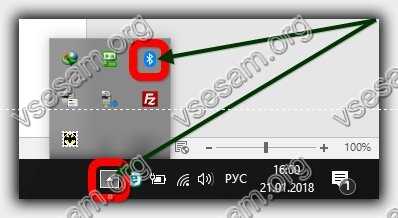
Если видите его, то кликните по нему ПКМ и нажмите на строку «Открыть параметры».
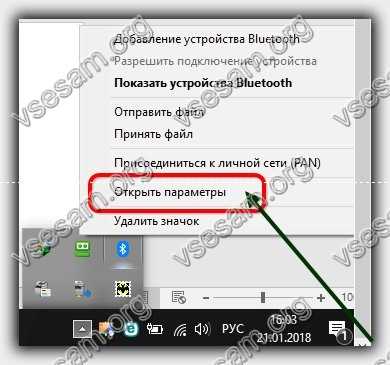
Теперь если у вас виндовс 10, то справа нажмите на строку «Другие параметры Bluetooth» и поставьте птичку напротив строки: «разрешать устройствам Bluetooth обнаруживать этот компьютер».
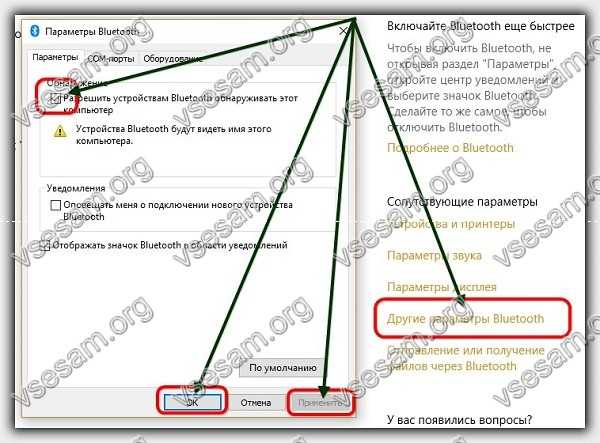
Все с настройкой ноутбука мы разобрались теперь переходим к телефону. В нем также помимо включения блютуз, также нужно включить параметр, видимый для все (как зависит от версии андроида).
С этим разобрались. Теперь нам нужно подключить телефон к ноутбуку через блютуз – сделать сопряжение.
Как передавать файлы по Bluetooth на Android
Эта статья будет полезна людям, которые совсем недавно начали пользоваться Android-устройством или же решили использовать больше его полезных функций: мы расскажем, как можно передать файлы через Bluetooth на Android, находясь в галерее или в файловом менеджере.

Если вы решили поделиться каким-то файлом со своего смартфона или планшета с другим человеком, то проще всего это сделать через модуль синезуба, потому как практически все гаджеты имеют поддержку этого способа обмена файлами, и такая процедура выполняется всего в пару кликов.
Сейчас мы продемонстрируем, как выполняется отправка по Bluetoothиз разных приложений.
При написании этой статьи все действия проводились на чистом Android 6.0.1 со стоковой галереей. Поэтому если у вас другая версия Android или же установлена фирменная программа для просмотра мультимедиа с другим дизайном, ничего страшного. Принцип работы везде будет одинаковым: просто ищите похожие кнопки, и у вас все получится.
Отправка через галерею
Рассмотрим вначале, как отправлять файлы через Bluetooth на Android через стандартную программу просмотра фотографий и видео.
- Откройте галерею.

- Откройте изображение или видео, которое хотите отправить.
- Нажмите на кнопку «Поделиться», которая выглядит как три связанных узла.

- Во всплывающем меню тапните по строке «Bluetooth».

- Если на вашем телефоне был выключен беспроводной модуль, у вас отобразится запрос о том, что для выполнения операции необходимо включить функцию. Подтвердите это действие.

- Далее отобразится окно с поиском, где будут отображаться доступные устройства, на которые можно отправить выбранный файл. Тапните по названию устройства, на которое будет выполнена передача файлов через Bluetooth на Android.

Может случиться, что после п. 6 данные не будут отправляться, а высветится сообщение «не отправлено». Это связано с тем, что некоторые устройства не принимают файлы от неизвестных источников — так называемая защита. Для успешной отправки нужно предварительно связать между собой оба устройства.
Для того чтобы предварительно связать девайсы, нужно выполнить на них следующие действия:
- Перейдите в настройки.

- Выберите строку «Bluetooth».

- Если беспроводной модуль не включен, активируйте его, тапнув по переключателю в верхней правой части дисплея.

После этих операций на обеих девайсах активирован беспроводной модуль.
- При нахождении в данном пункте в Android Marshmallow на устройстве автоматически будет включен режим видимости. Если же у вас, например, версия 4.х, тогда нужно на одном из девайсов активировать функцию, нажав на галочку напротив названия вашего устройства.
- На втором девайсе просканируйте сеть, нажав на кнопку «Поиск» или «Обновить» в зависимости от версии ОС.

- Найдите в списке отображенных девайсов названия первого устройства и тапните, чтобы выполнить сопряжение с ним.

- На первом девайсе появится запрос на подтверждение — согласитесь.
После этих действий повторите отправку.
Отправка через файловый менеджер
Может случиться, что вам понадобится отправить какой-нибудь документ. С помощью галереи это выполнить нельзя, но можно воспользоваться проводником.
Мы будем использовать сторонний проводник — ES Explorer; при желании вы можете его скачать на свое устройство и повторить шаг за шагом все ниже перечисленные действия.
Или попробуйте воспроизвести подобные шаги в вашем стандартном проводнике.
После того как вы скачали и установили ES Explorer себе на телефон, выполните следующие действия:
- Откройте проводник, найдите нужный файл и выделите его, выполнив длинный тап.

- Нажмите на кнопку «Дополнительно» (самая крайняя кнопка справа сверху).

- Тапните по пункту «Отправить». Обратите внимание на большую букву «О» в начале слова. Нужен именно этот пункт.

- Выберите «Bluetooth».

- Далее все выполняется аналогично тому, как это делалось в галерее. Нужно нажать на название получателя, чтобы началась отправка.













